Kali မွာ Xtreme Download Manager(xdman) install ျပုလုပ္နည္း နွင့္ အသံုးျပုနည္း
က်ြန္ေတာ္ တို့ Kali မွာ Youtube ကျဖစ္ျဖစ္ Videos ေတြ Download ဆြဲခ်င္လာရင္ Downloader ေလးတစ္ခုေတာ့္ လိုလာျပီေပါ့ အခုက်ြန္ေတာ္ေျပာမယ့္ Xtreme Dowload Manager(xdman) Downloader ေလးကေတာ့္ အရမ္းေကာင္းတယ့္ Downloader ေလးေပါ့
Windows က Internet Download Manager(IDM)
လိုင္းဆြဲအားလည္းေတာ္ေတာ္ေကာင္းတယ္ က်ြန္ေတာ္အခုသံုးေနတယ့္ဟာေလးေပါ့ဗ်ာ အခု က်ြန္ေတာ္ install လုပ္နည္းေျပာျပမယ္ ဘာမွမခက္ဘူး တဆင့္ျခင္းသာ လုပ္သြားလိုက္ က်ြန္ေတာ္တို့ အရင္ဆံုး zip file ေလး Download ဆြဲရမယ္ Terminal ကေန အိုေက က်ြန္ေတာ္ တို့ xdman folder အသစ္တစ္ခုေစာက္ပီး zip file ကိုထည့္မယ္ အိုေက စမယ္ေနာ္
အရင္ဆံုး Terminal ဖြင့္ျပီး က်ြန္ေတာ္ေျပာတာေတြရိုက္မယ္
~#mkdir xdman
~#cd xdman
~/xdman#
အဲဒါပီးရင္ Settings ထည့္တာအကုန္ျပီးသြားျပီဆိုေတာ့္ Download ဆြဲမယ္ဗ်ာ
Youtube ကေနဆြဲမယ္ဆိုပါစို့ က်ြန္ေတာ္တို့ ျကည့္ခ်င္တဲ့ Youtube video တစ္ခုကိုဖြင့္လိုက္ပီးရင္
အေပာ္က url ကို COPY ကူးျပီး xdman က Youtube ဆိုတာေလးကိုနွိပ္လိုက္ရင္ Link ထည့္ဖို့ Box ေလးက်လာရင္ အဲ့ Box ထဲကို ခုနက copy လုပ္ထားတယ့္ url ေလးကို Paste လုပ္လိုက္ျပီး Get video ကိုနွိပ္လိုက္ပီး ခနေစာင့္ပါ
Windows က Internet Download Manager(IDM)
လိုင္းဆြဲအားလည္းေတာ္ေတာ္ေကာင္းတယ္ က်ြန္ေတာ္အခုသံုးေနတယ့္ဟာေလးေပါ့ဗ်ာ အခု က်ြန္ေတာ္ install လုပ္နည္းေျပာျပမယ္ ဘာမွမခက္ဘူး တဆင့္ျခင္းသာ လုပ္သြားလိုက္ က်ြန္ေတာ္တို့ အရင္ဆံုး zip file ေလး Download ဆြဲရမယ္ Terminal ကေန အိုေက က်ြန္ေတာ္ တို့ xdman folder အသစ္တစ္ခုေစာက္ပီး zip file ကိုထည့္မယ္ အိုေက စမယ္ေနာ္
အရင္ဆံုး Terminal ဖြင့္ျပီး က်ြန္ေတာ္ေျပာတာေတြရိုက္မယ္
~#mkdir xdman
~#cd xdman
~/xdman#
wget -c http://sourceforge.net/projects/xdman/files/xdman.zip/downloadဆိုပီး တဆင့္ခ်င္းသြားပီးရင္ အဲ့ folder ထဲမွာဘဲ zip file extract လုပ္မယ္~#unzip downloadပီးတာနဲ့ Terminal မွာ xdman ဆိုပီးရိုက္ထည့္လိုက္တာနဲ့ အသံုးျပုနိုင္ပါျပီကဲသူငယ္ခ်င္းတို့ video ေလးေတြေကာင္းေကာင္း Download နိုင္ျကပါေစ :P ကဲတခာတည္း မထူးေတာ့္ပါဘူး အသံုးျပုနည္းပါတင္ေပးသြားမယ္ က်ြန္ေတာ့္ xdman ကိုဖြင့္လိုက္ပီး Options>Proxy ကိုသြားျပီး HTTP proxy settings ,HTTPS proxy settings ,FTP proxy settings မွာ တစ္ခုခ်င္းဆီကို့ရဲ့ Gateway proxy adress ကိုထည့္ေပးရမယ္ က်ြန္ေတာ္ပံုထဲမွာ HTTP proxy setting ကိုတစ္ခုအစမ္းထည့္ေပးထားတယ္ က်န္တယ့္ proxy settings ေတြကိုလည္း အဲလိုပဲထည့္ေပးရမယ္ ပီးရင္ Save နွိပ္ပီးထြက္မယ္အဲဒါပီးရင္ Settings ထည့္တာအကုန္ျပီးသြားျပီဆိုေတာ့္ Download ဆြဲမယ္ဗ်ာ
Youtube ကေနဆြဲမယ္ဆိုပါစို့ က်ြန္ေတာ္တို့ ျကည့္ခ်င္တဲ့ Youtube video တစ္ခုကိုဖြင့္လိုက္ပီးရင္
အေပာ္က url ကို COPY ကူးျပီး xdman က Youtube ဆိုတာေလးကိုနွိပ္လိုက္ရင္ Link ထည့္ဖို့ Box ေလးက်လာရင္ အဲ့ Box ထဲကို ခုနက copy လုပ္ထားတယ့္ url ေလးကို Paste လုပ္လိုက္ျပီး Get video ကိုနွိပ္လိုက္ပီး ခနေစာင့္ပါ
ပီးရင္ အဲ့ဒီမွာ video Quality ေတြနဲ့ တစ္ခုခ်င္းစီျကလာလိမ့္မယ္ အဲ့က်ရင္ ကိုယ္ျကည့္ခ်င္တဲ့ Quality ဥပမာ HD ဆိုပါစို့ 1280x720 ဆိုတာကို ကလစ္ေထာက္ ျပီး Download ဆြဲ ျပီးရင္ Box ေလးက်လာမယ္ အဲ့က်ရင္ Download Now ဆိုတာကို ဆက္နွိပ္ ျပီး ဆြဲေပေတာ့္ ဗ်ို့ ျပီးရင္ Box ေလးက်လာမယ္ အဲ့က်ရင္ Download Now ဆိုတာကို ဆက္နွိပ္ ျပီး ဆြဲေပေတာ့္ ဗ်ို့ 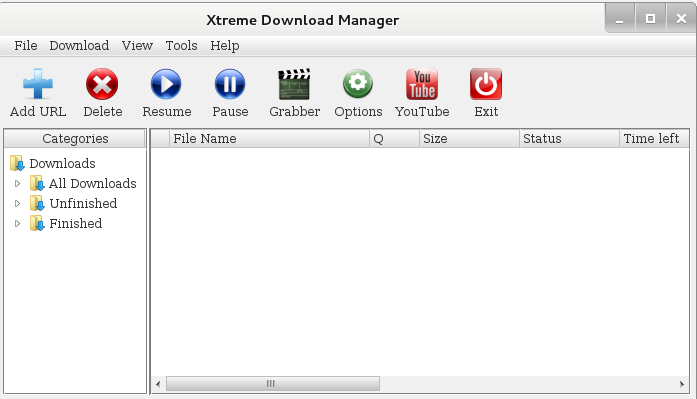





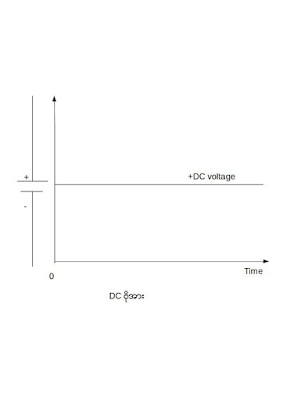
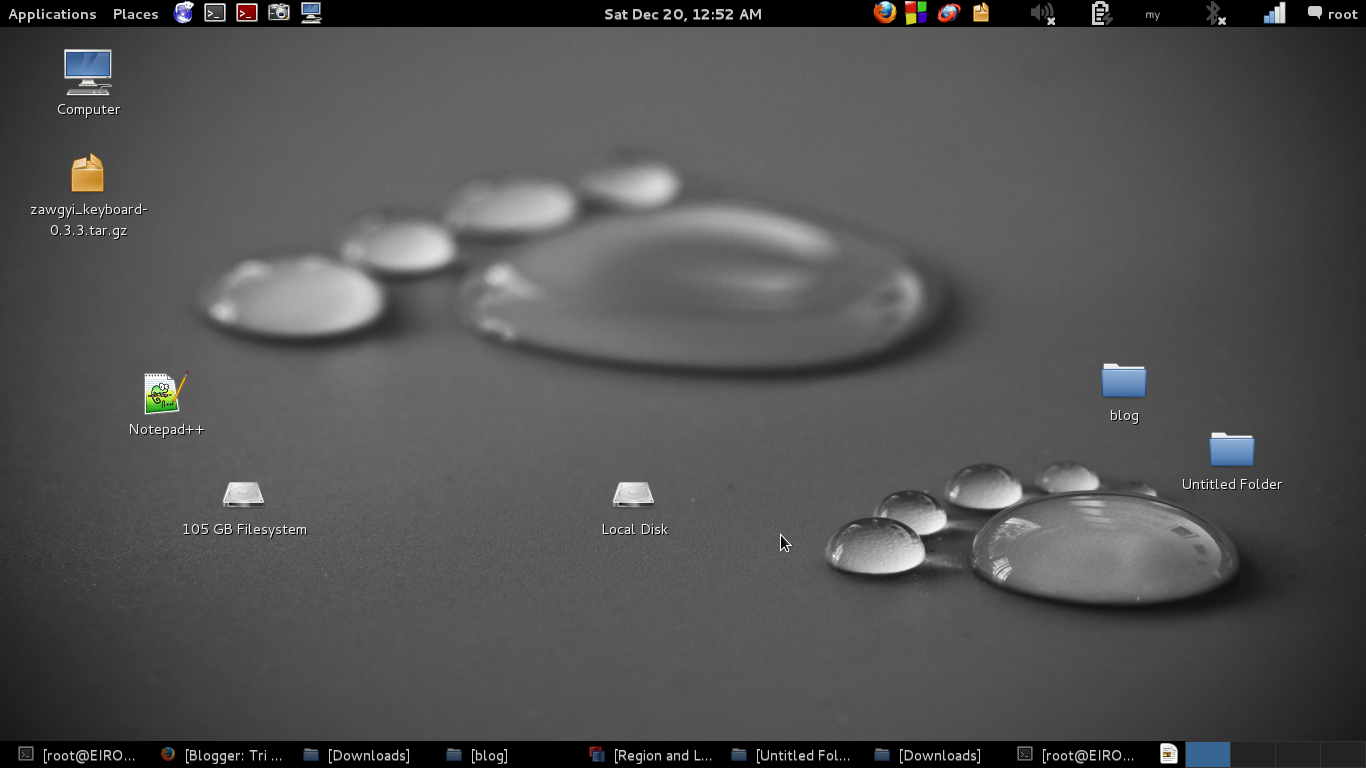
Comments
Post a Comment